특정 상황에서는 다양한 특수 문자를 입력하는 방법을 숙지하는 것이 매우 중요합니다. 예를 들어, 등호는 수학, 코딩, 기본적인 HTML 편집 작업, 그리고 때로는 일반적인 의사소통에서도 폭넓게 활용됩니다. 특히 Google 스프레드시트나 Excel과 같은 스프레드시트 도구에서는 수식을 만들 때 등호 기호가 필수적입니다. 하지만, 이 기호가 키보드에 명확히 표시되어 있지 않거나, 운영체제나 프로그램에 따라 입력 방식이 달라질 수 있습니다. 본 튜토리얼에서는 Windows 10 환경에서 ‘같지 않음’ 기호(≠)를 입력하는 다양한 방법을 자세히 안내하고자 합니다.
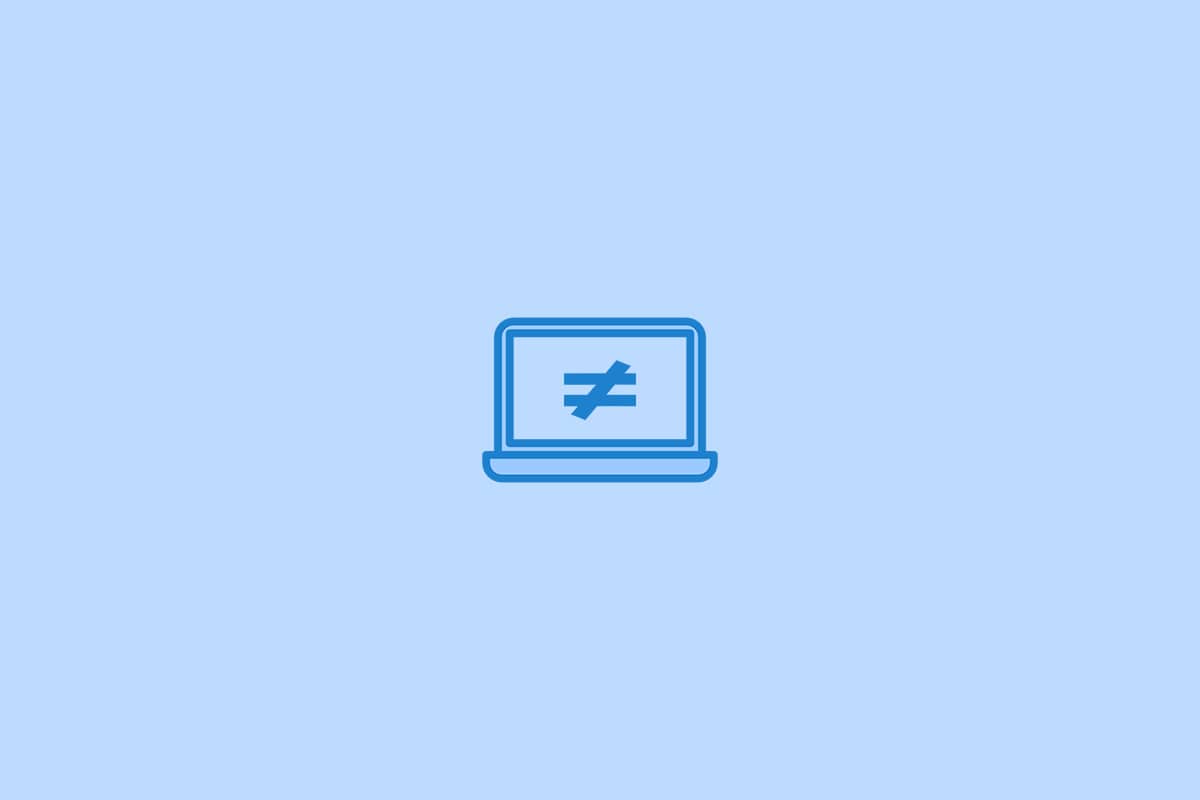
Windows 10에서 ‘같지 않음’ 기호 입력 방법
일반적으로 등호(=)는 키보드에 별도의 키로 지정되어 있어 쉽게 입력할 수 있습니다. 하지만 ‘같지 않음’ 기호(≠)는 키보드에 직접 표시되어 있지 않아 입력 방법이 다소 복잡하게 느껴질 수 있습니다. 이러한 이유로 많은 사용자들이 문서 작성 시 ‘같지 않음’ 기호를 어떻게 삽입해야 할지 어려움을 겪곤 합니다. 이제 이러한 어려움을 해결하고, 다양한 방법으로 ‘같지 않음’ 기호를 입력하는 방법을 알아보겠습니다.
방법 1: ALT 코드 활용
Microsoft 365 앱들은 기호 입력을 위한 ALT 코드를 지원합니다. 아래 단계를 따라 해보세요.
1. Windows 키를 누르고 ‘Word’를 입력한 다음, Enter 키를 눌러 Word를 실행합니다.
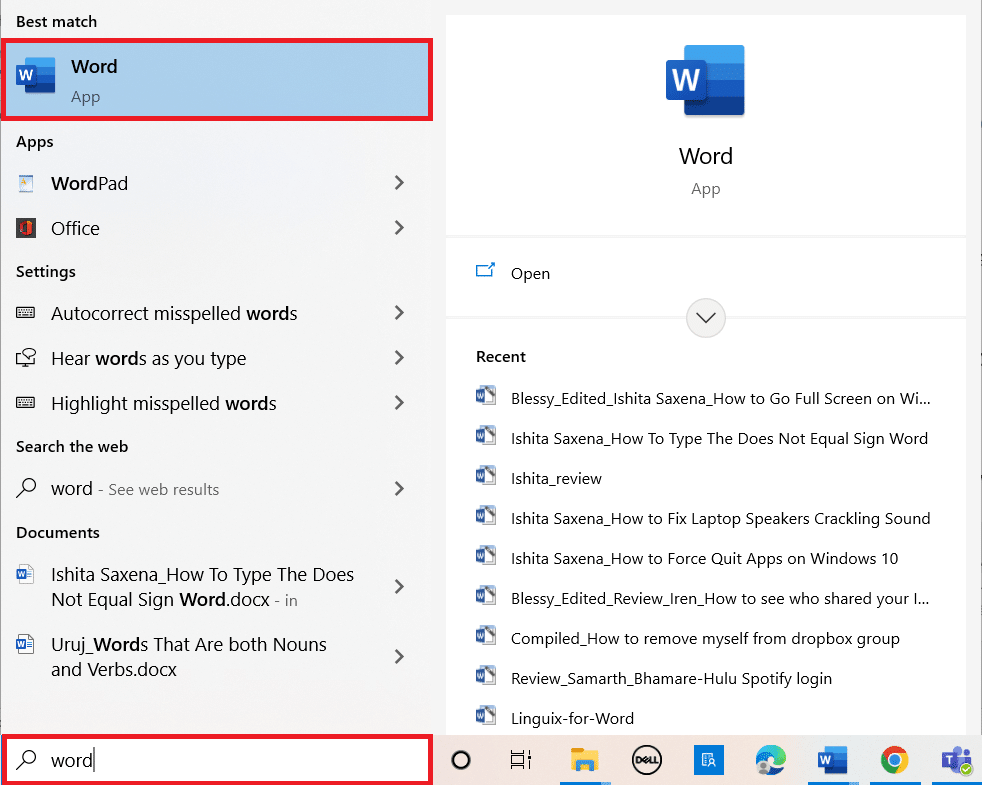
2. 편집하려는 문서를 엽니다.
3. ‘같지 않음’ 기호를 삽입하려는 위치에 커서를 놓습니다.
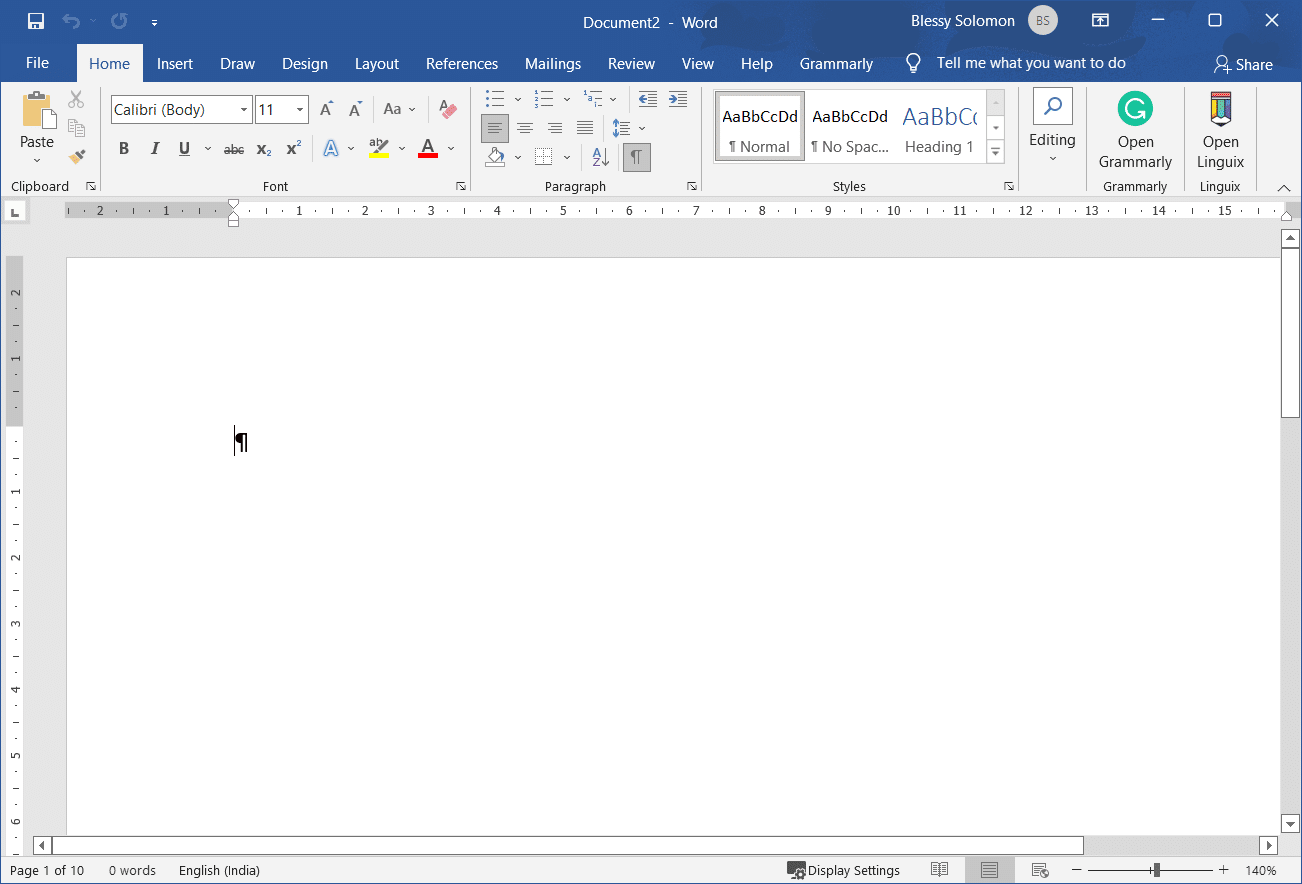
4. Alt 키를 누른 상태에서 숫자 키패드의 ‘8800’을 입력합니다.
참고: 숫자 ‘8800’을 입력하면 화면에 잠시 나타날 수 있지만, 이는 정상적인 과정이니 혼동하지 마십시오.
5. Alt 키에서 손을 떼면 ‘≠’ 기호가 삽입됩니다.
참고: PowerPoint 및 WordPad와 같은 다른 Microsoft 프로그램에서도 유사한 ALT 코드를 사용할 수 있습니다.
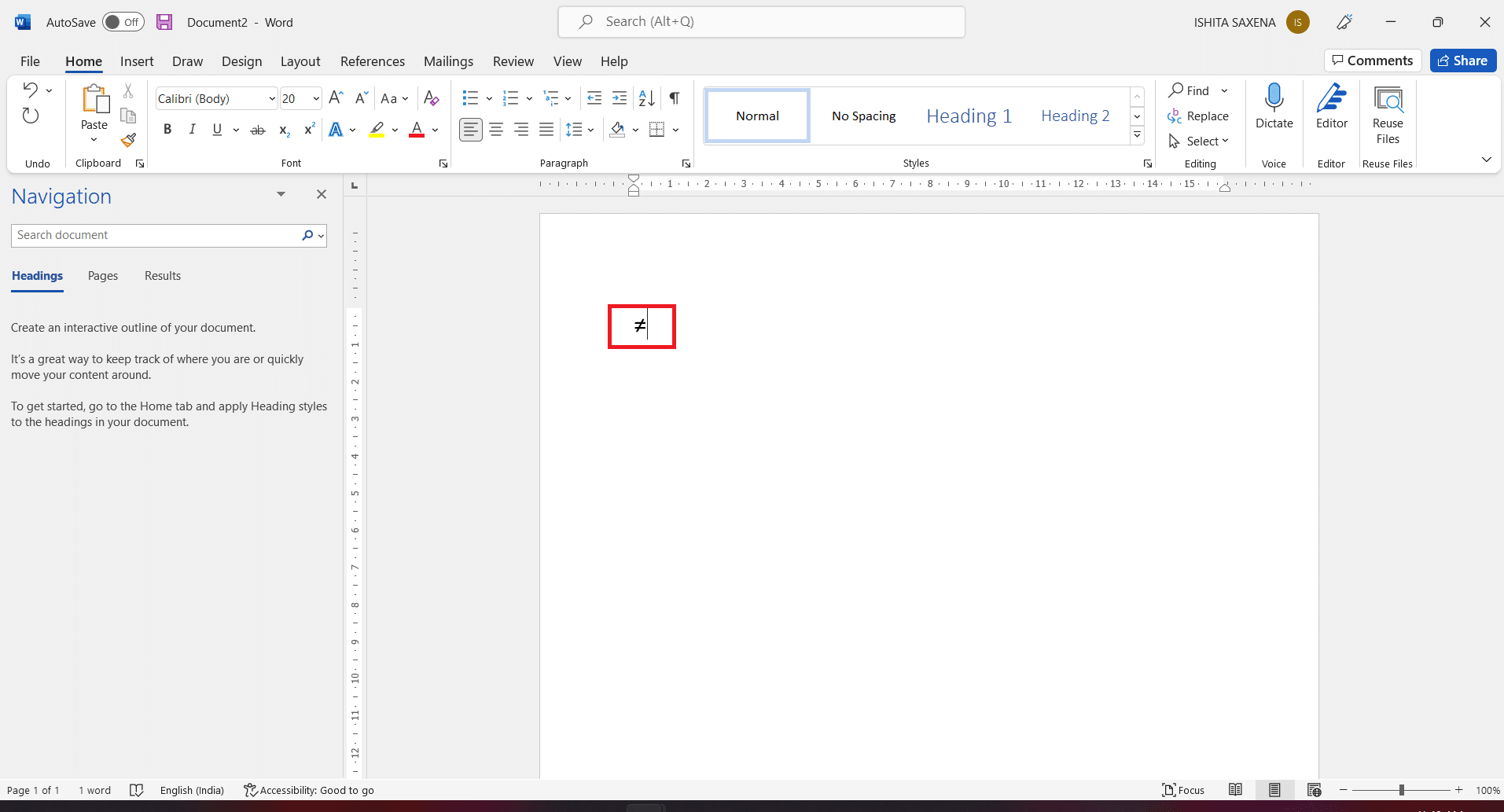
이것이 Word에서 ‘같지 않음’ 기호를 입력하는 한 가지 방법입니다.
방법 2: Excel의 기호 기능 이용
Excel은 주로 숫자 데이터를 처리하는 스프레드시트 프로그램이므로 Word나 PowerPoint처럼 ALT 코드에 바로 반응하지 않습니다. 따라서 ‘기호’ 옵션을 통해 ‘같지 않음’ 기호를 삽입해야 합니다. 이 방법은 Excel뿐만 아니라 Word, PowerPoint에서도 호환됩니다.
1. Windows 키를 누르고 ‘Excel’을 입력한 다음 Enter 키를 눌러 Excel을 실행합니다.
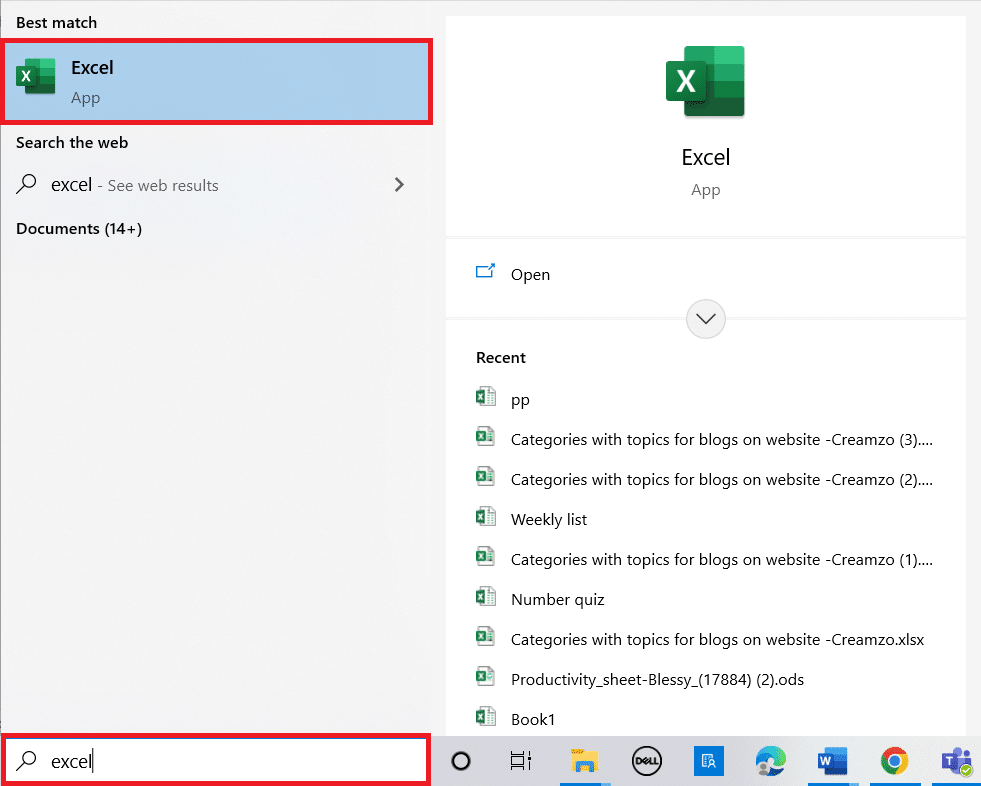
2. 편집하려는 Excel 스프레드시트를 엽니다.
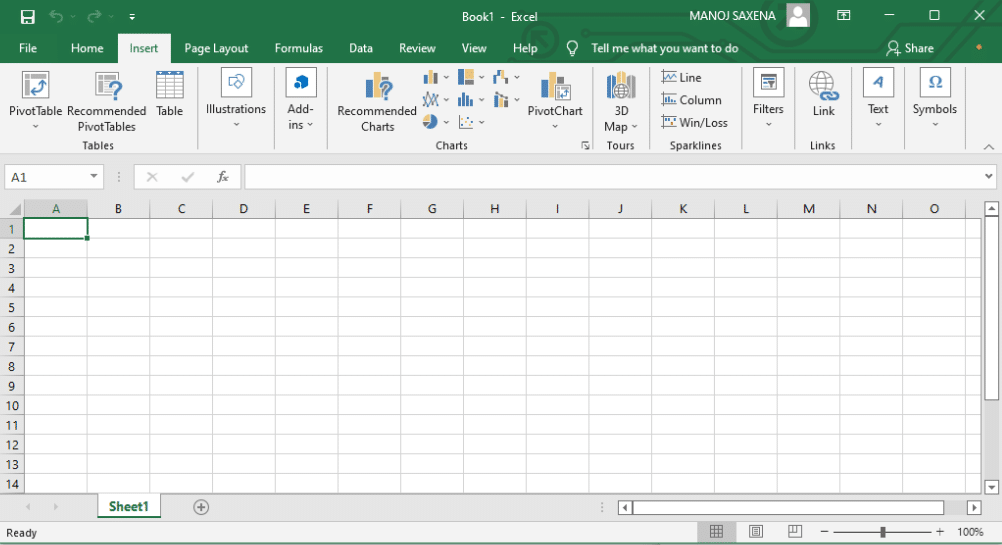
3. 리본 메뉴에서 ‘삽입’ 탭을 선택합니다.
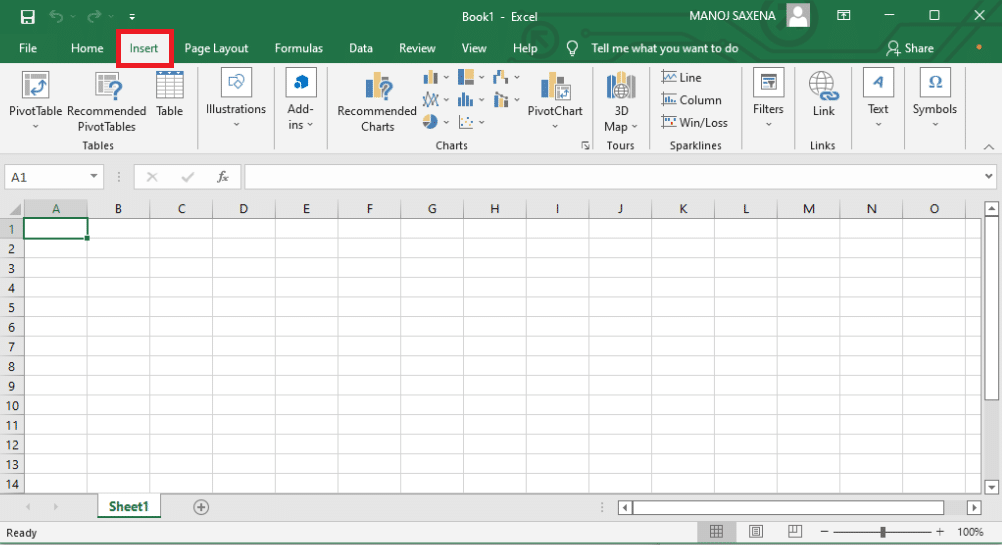
4. ‘기호’를 클릭합니다.
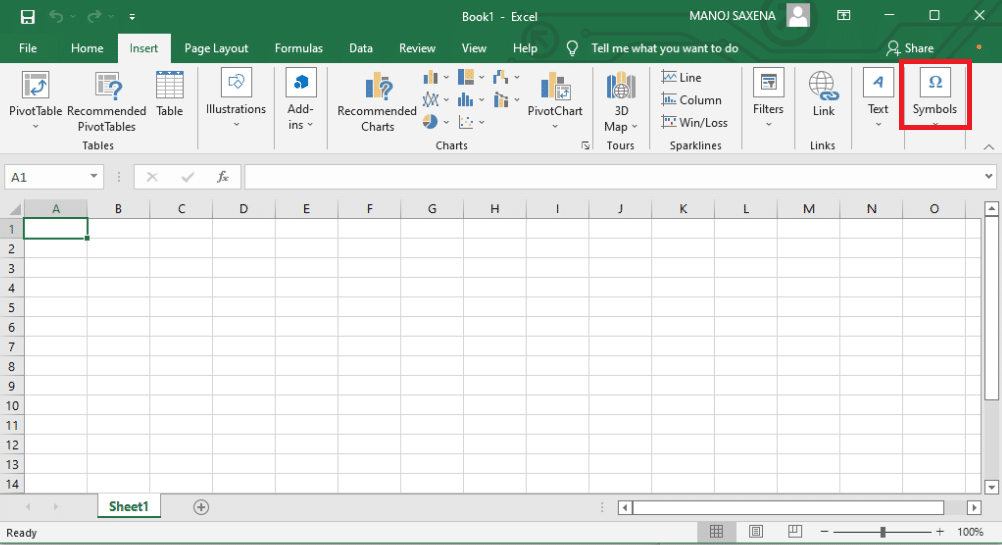
참고: 문자 코드에 ‘2260’을 입력하고 유니코드(16진수) 설정을 통해 찾을 수도 있지만, 직접 찾는 방법이 더 직관적일 수 있습니다.
5. ‘하위 집합’ 메뉴에서 ‘수학 연산자’를 선택합니다.
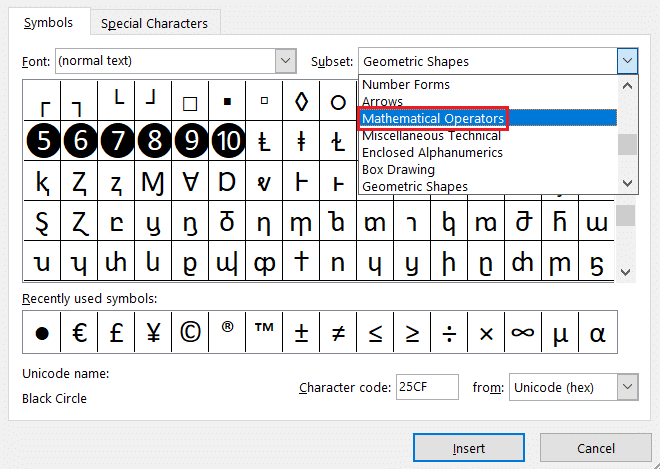
6. 스크롤하여 ‘같지 않음’ 기호를 찾습니다.
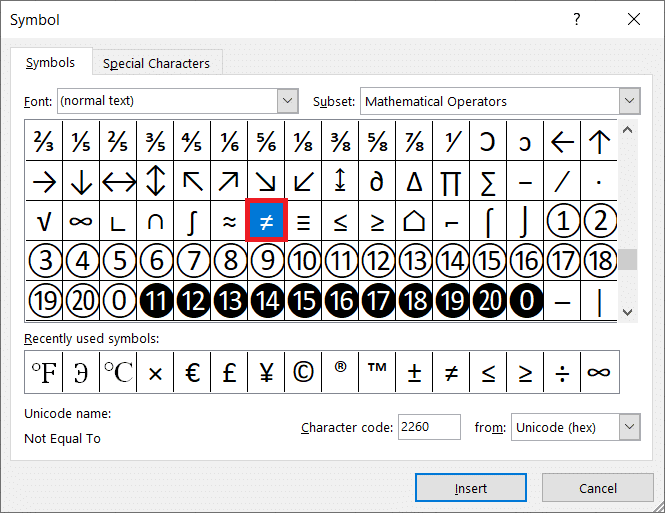
7. 기호를 클릭한 후 ‘삽입’을 클릭하여 문서를 삽입합니다.
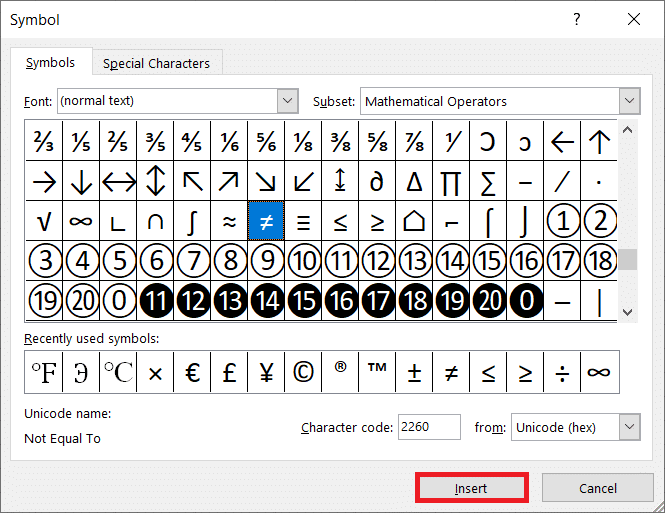
참고: Excel 수식에서는 ‘같지 않음’ 기호를 직접 사용할 수 없습니다.
방법 3: 문자표 활용
Microsoft 365 앱에서 사용하는 ALT 코드는 기본 텍스트 편집기인 메모장과 같은 다른 Windows 10 프로그램에서는 작동하지 않을 수 있습니다. 이러한 경우, Windows 10의 기본 기능인 ‘문자표’를 이용할 수 있습니다. 문자표는 다양한 특수 문자를 모아놓은 도구로, 원하는 문자를 복사하여 붙여넣을 수 있습니다. 다음 단계를 따라 해보세요.
1. Windows 검색창에 ‘문자표’를 입력하고 검색 결과에서 ‘문자표’를 클릭하여 실행합니다.
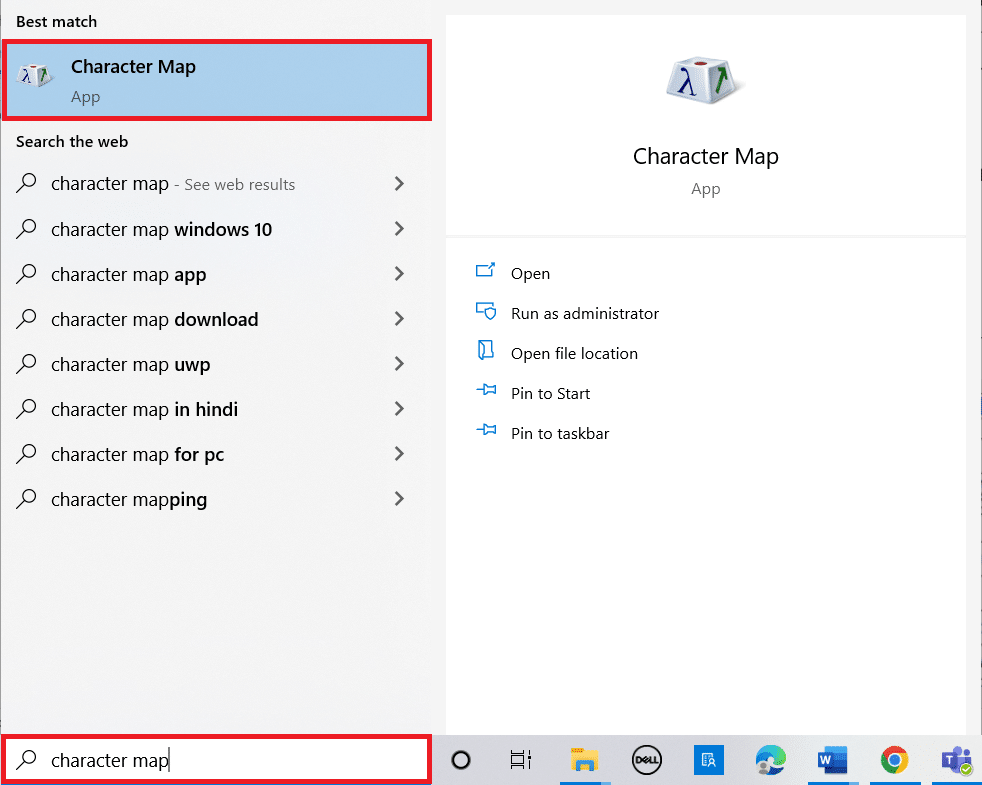
2. ‘고급 보기’ 옵션을 선택합니다.
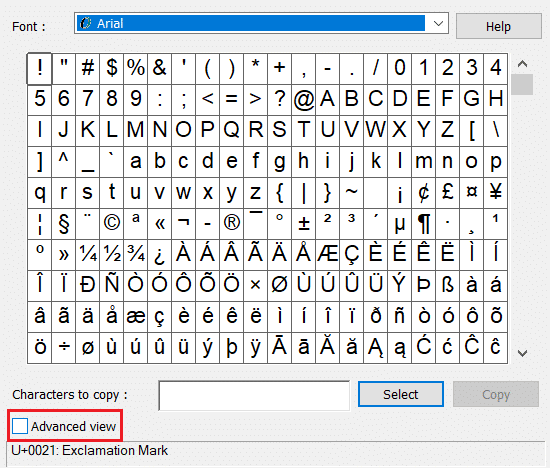
3. ‘검색 대상’ 텍스트 영역에 ‘같지 않음’을 입력하고 ‘검색’을 클릭합니다.
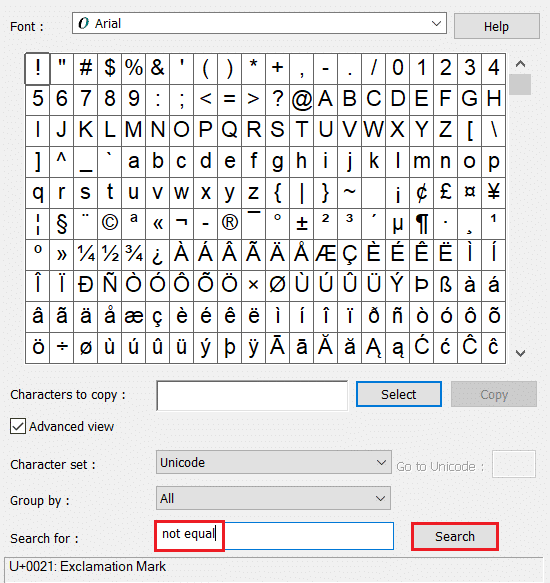
4. ‘같지 않음’ 기호(≠)를 클릭한 다음 ‘선택’을 클릭하여 선택합니다.
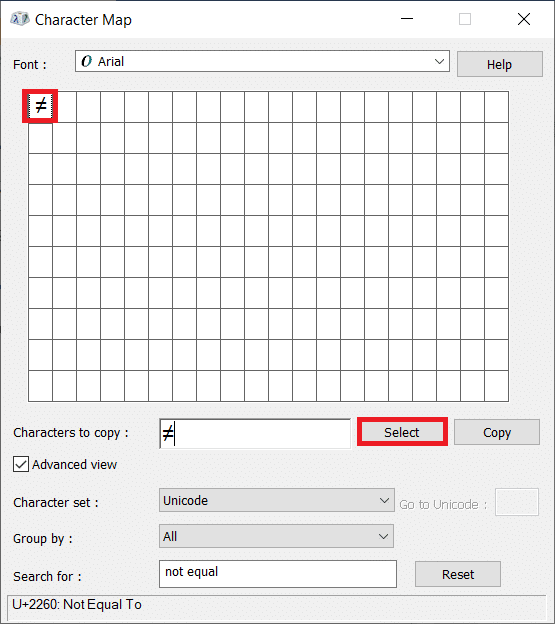
5. ‘복사’를 클릭합니다. 이제 원하는 곳에 붙여넣을 수 있습니다.
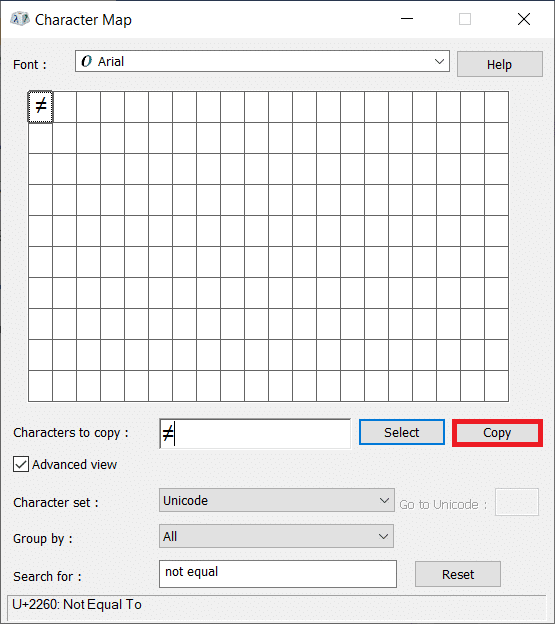
방법 4: 웹 검색 활용
앞서 제시된 모든 방법이 실패했을 경우, 간단한 Google 검색을 통해 ‘같지 않음’ 기호를 복사하는 방법도 있습니다.
1. Windows 키를 누르고 ‘chrome’을 입력한 다음 Enter 키를 눌러 Chrome 브라우저를 실행합니다.
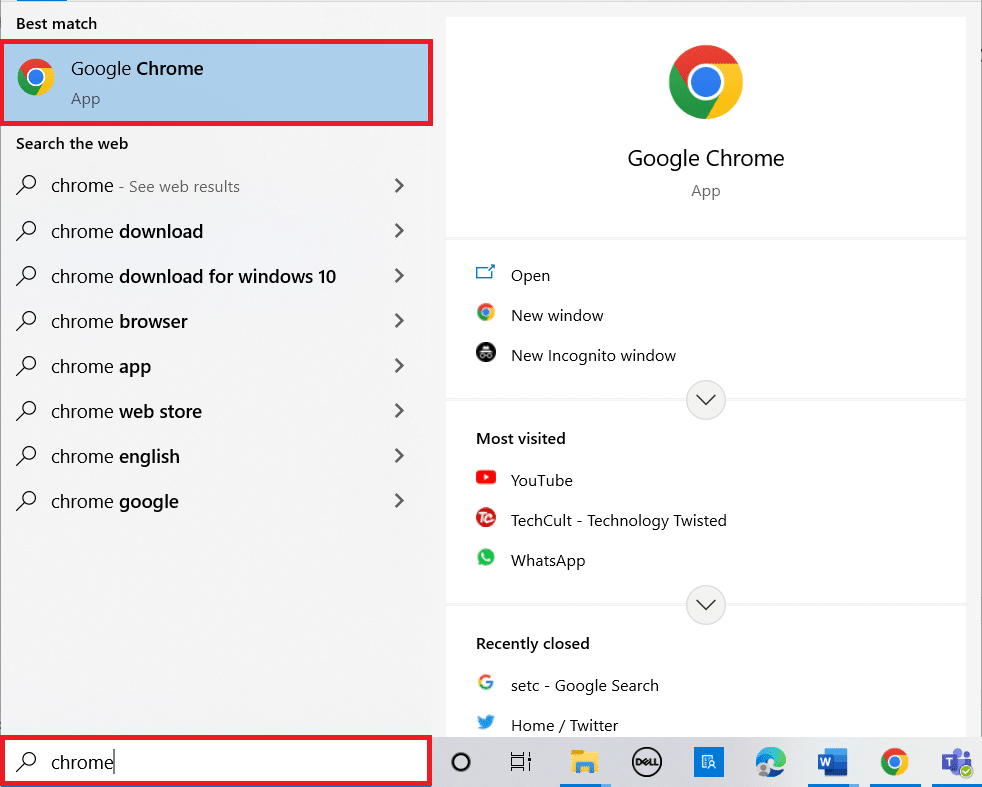
2. 검색창에 ‘같지 않음’을 입력하고 Enter 키를 누릅니다.
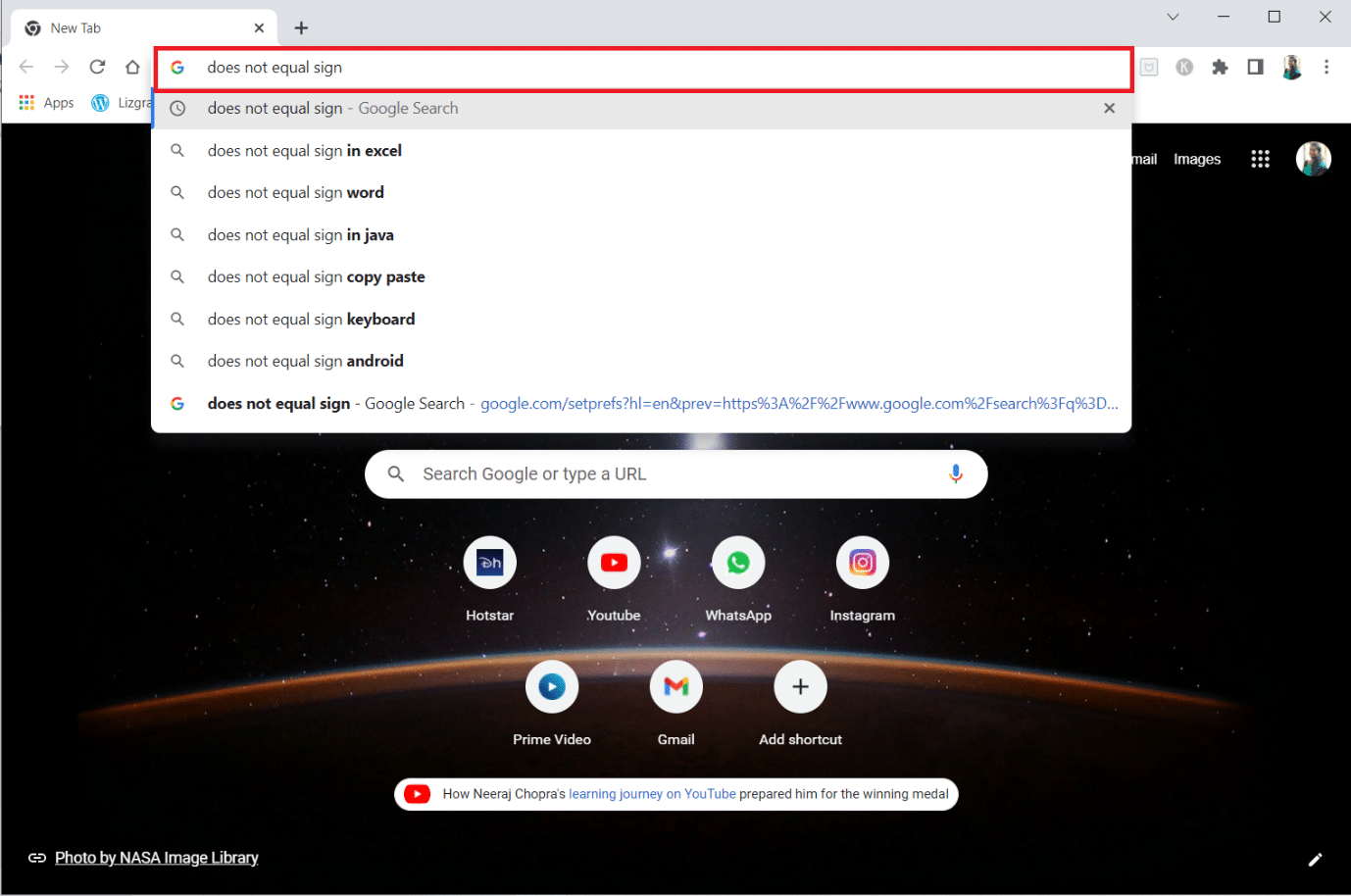
3. 검색 결과에서 ‘≠’ 기호를 찾아 선택한 다음, Ctrl + C 키를 동시에 눌러 복사합니다. 이제 원하는 곳에 기호를 붙여넣을 수 있습니다.
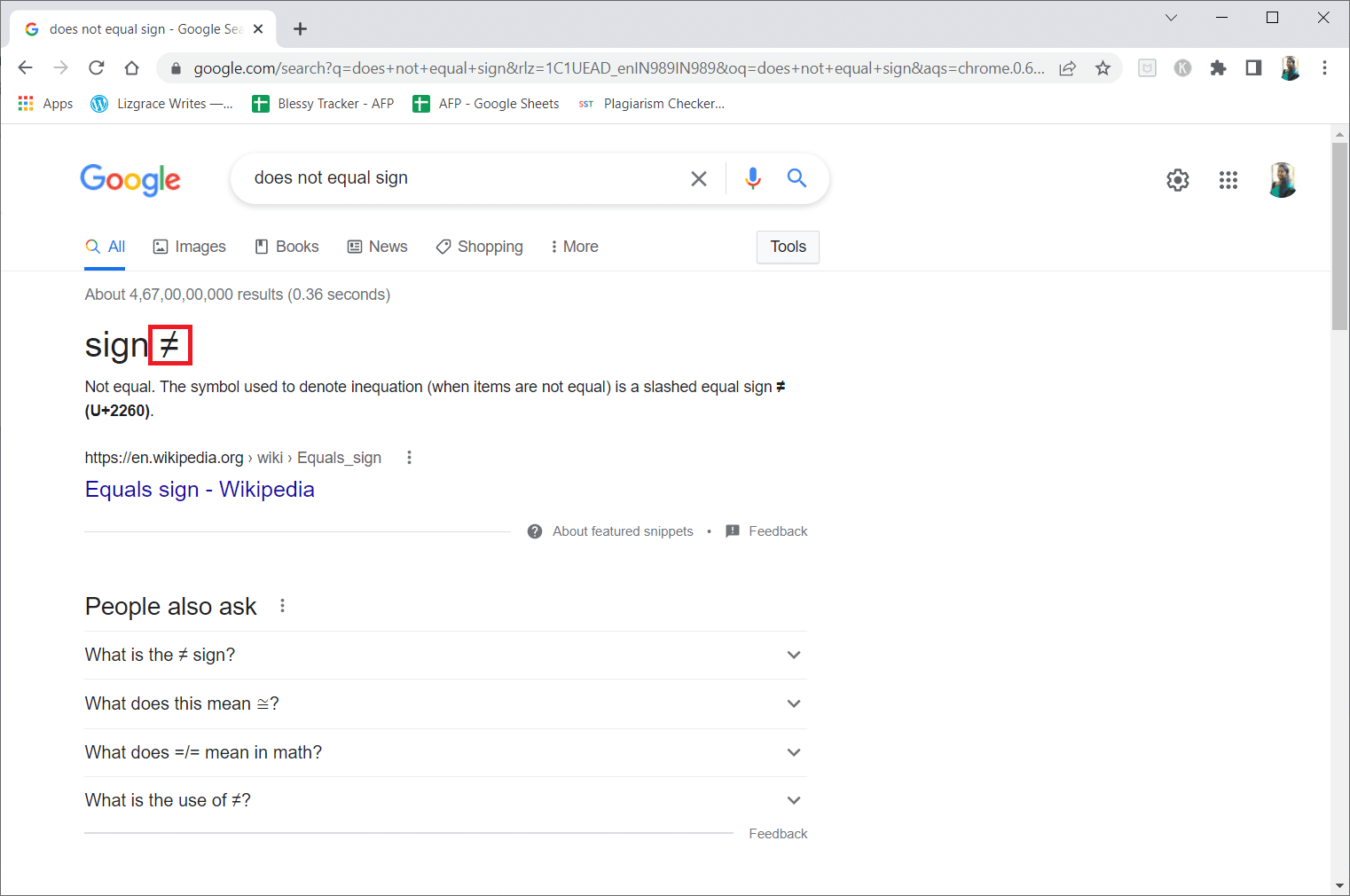
***
이 정보가 Windows 10에서 ‘같지 않음’ 기호를 입력하는 데 도움이 되었기를 바랍니다. 어떤 방법이 가장 유용했는지 알려주세요. 질문이나 의견이 있다면 아래 양식을 이용해주시기 바랍니다. 또한, 다음에 배우고 싶은 내용이 있다면 언제든지 알려주십시오.